考考你:哪些設備可以用來傳真文件?
A.傳真機 B.事務機 C.影印機 D.電腦 E.以上皆可
聽到「傳真」這個詞,你的想像是先用影印機或事務機把文件印出來,然後放到傳真機設定號碼傳真嗎?修但幾勒,傳真並不是只能使用「紙本」搭配傳真機傳送,和你分享一個辦公室無紙化新方法:就是「直接從電腦傳真文件!」
當我們有一份文件需要傳真,您可以選擇省略列印「紙本」的步驟,直接打開電腦的檔案,就可以快速完成文件傳真!真的超級省紙、超級愛地球。而具體透過電腦傳真要怎麼做?電腦傳真設定要怎麼做?歡迎收看小編整理的圖解「電腦傳真教學」一起打造無紙化辦公室,地球好愛你。(延伸閱讀:文件影印機掃描歸檔教學,無紙化技巧+1)
如何從電腦傳送傳真?電腦傳真教學步驟
Step1. 使用電腦傳真前,請準備好下列環境事務機、影印機(設備需有傳真功能,且已連接至傳真線路)
以及想要傳真的電子檔,如:Word、PDF、PPT、Excel、JPG,都可以進行傳真哦。
Step2. 安裝LAN-Fax驅動程式
歡迎點此下載,RICOH事務機/影印機會透過程式進行從電腦傳真文件,如您已完成安裝可跳過此步驟,或安裝過程有任何問題,請電洽客服中心4128-399(手機直撥請加02)。
下載注意事項
1. 進入軟體驅動程式下載頁面後,請選擇影印機或事務機的「驅動程式」
2. 您將跳至「RICOH驅動程式頁」→ 選擇您的機型
3. 跳至機型頁面後,選擇「Fax Utility」→ 點選「Download」
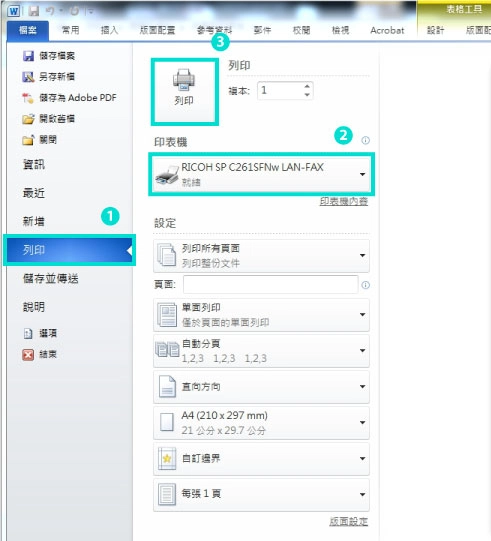
直接從電腦傳真文件的方法
Step0. 打開要從電腦傳真的文件或圖片影像
Step1. 在文件中,點擊「檔案」→ 檔案列的「列印」 (以WORD檔為例)
Step2. 調整「印表機內容」為「_您的機型_LAN-FAX」 此處以機型「RICOH SP C261SFNw」為例
Step3. 點選「列印」,會跳出視窗「LAN-Fax精靈」
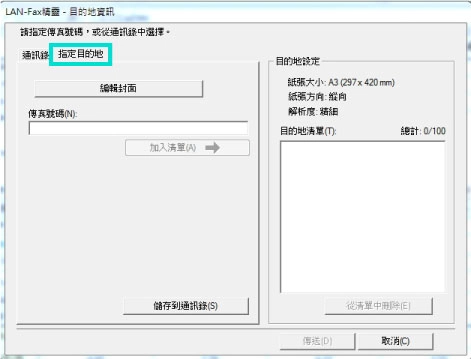
Step4.選擇「指定目的地」來增設電話號碼到通訊錄;如您的通訊錄已有要傳真的聯絡人,可跳過此步驟。

Step5. 選擇「通訊錄」將要傳真的聯絡人「加入清單」
Step6. 設定完成後,選擇「傳送」,文件將傳送到您指定的傳真目的地!
![如何從電腦傳送傳真?電腦傳真教學一起打造無紙化辦公室 如何從電腦傳送傳真?電腦傳真教學一起打造無紙化辦公室]() RICOH SP C360SFNw事務機推薦 ,影、傳、列、掃,一機俱全!
RICOH SP C360SFNw事務機推薦 ,影、傳、列、掃,一機俱全!
| 事務機推薦 | RICOH SP C360SFNw |
| 顏色 | 彩色 |
| 基本功能 | 影印、傳真、列印、掃描 |
| 體積(寬X深X高) | 420 x 540 x 547 mm |
| 重量 | 41.5公斤 |
| 最大原稿尺寸 | A4 |
| 列印速度 | 黑白彩色每分鐘30張 |
| 行動辦公 | 可 |
| 適用族群 | 中小型企業、連鎖企業 |
![如何從電腦傳送傳真?電腦傳真教學一起打造無紙化辦公室 如何從電腦傳送傳真?電腦傳真教學一起打造無紙化辦公室]() 內建傳真的事務機推薦機型
內建傳真的事務機推薦機型
| 事務機推薦 | RICOH M C250FWB | RICOH IM 460F |
| 顏色 | 彩色 | 黑白 |
| 基本功能 | 影印、傳真、列印、掃描 | 影印、傳真、列印、掃描 |
| 體積(寬X深X高) | 493 x 420 x 473 mm | 374 × 493 × 640 mm |
| 重量 | 30公斤或更輕 | 41公斤 |
| 最大原稿尺寸 | A4 | A4 |
| 列印速度 | 黑白彩色每分鐘25張 | 黑白每分鐘46張 |
| 行動辦公 | 可 | 可 |
| 適用族群 | 中小型企業、連鎖企業 | 商務櫃台、企劃部門 |
互盛提供影印機租賃、事務機推薦規劃服務,
我們提供免費諮詢,歡迎下方留言與我們聯繫。
我們提供免費諮詢,歡迎下方留言與我們聯繫。














